 chrome-02-页面内的操作
chrome-02-页面内的操作
# 任务点
# 进入文本框选择模式
VC:
- gi: 进入文本框选择模式;当有多个时,默认聚焦第一个,使用 tab 切换
SK:
- gi: 跳到第一个输入框
- i: 进入文本框选择模式;当有多个时,会类似 f,输入对应的字母聚焦该文本框
- I: 选择文本框,并打开 VIM 编辑器
# 复制当前标签⻚网址
- yy
VC:
- p: 在当前标签页打开复制的网址
- P: 新建标签页访问复制的网址
# 复制当前标签页
- yt
# 关闭当前标签页
- x
# 恢复最近关闭的网页
- X
# 刷新当前标签页
- r
# 选择文字
VC:
- yv: 进入可视模式,并全选指定文本
- V: 选择文字,对齐到行
- y: 复制选择的文字
mapkey <L:v> <$>
mapkey <H:v> <0>
2
SK:
- zv: 进入可视模式,并全选指定文本
- v: 进入可视模式,通过屏幕中的字母选择位置后,需要再按一次 v 才能选择
- y: 复制选择的文字
改键:
api.vmap('L', "$");
api.vmap('H', "0");
2
# 取消选择并退出可视模式
- 两次 esc: 第一次取消选择,第二次退出可视模式
SK 独有:
- v
# 社群讨论
zellij 好用,还支持浮动窗口
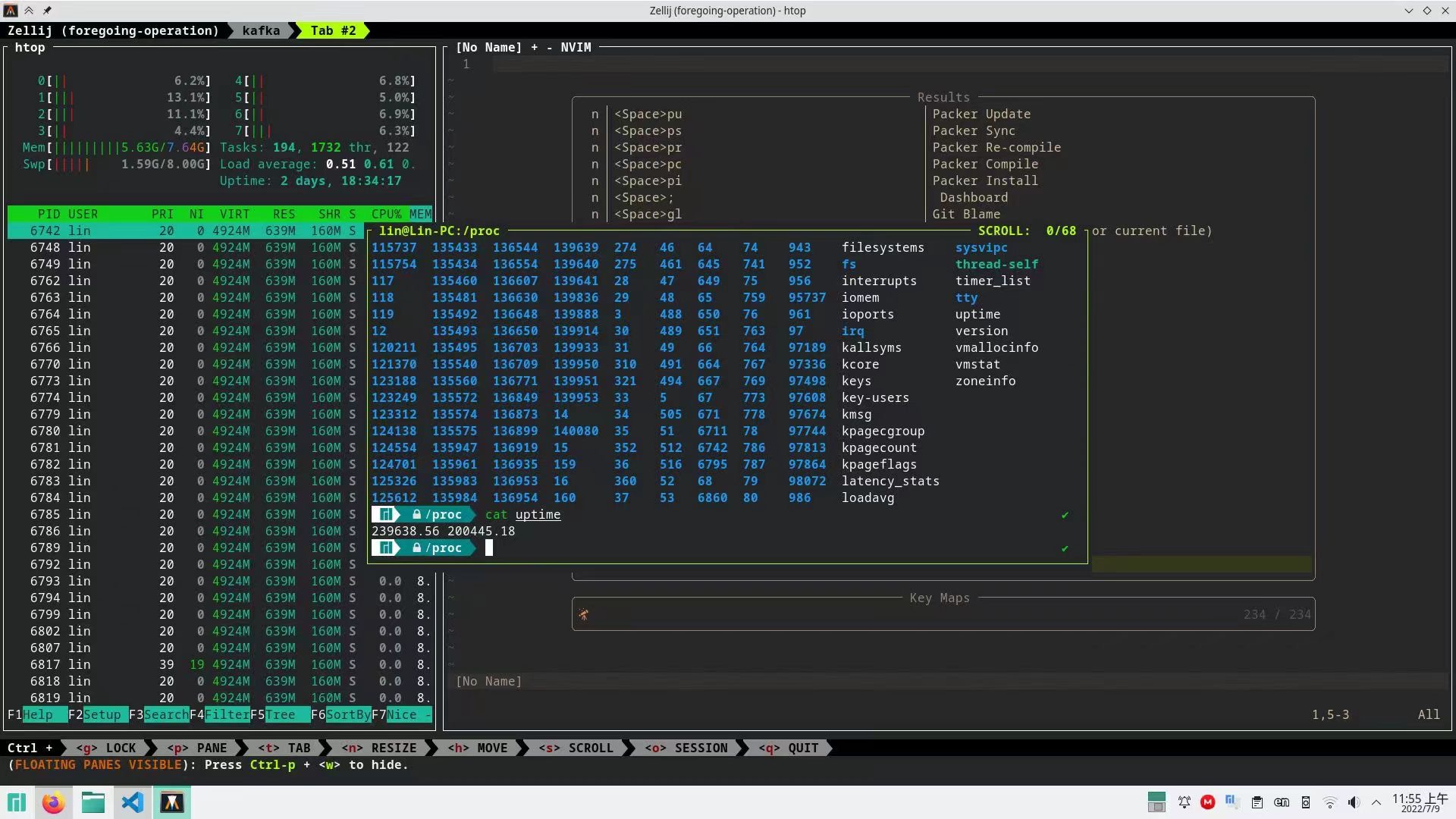
这是啥
类似 tmux 那种 不知道怎么称呼
感受比 tmux 好用点
是啊,学习成本也低
我已经迁移过来了,感觉文档都没看已经能上手了
是的 还有个浮动窗口 挺不错的
这个东西也是有坑的。。改键 它还分字母的,有的字母有效果 有的没效果 试了 n 个之后才 ok
还能改键吗。。我没改,默认感觉就行
移动的话 和 ctrl h 冲突了
我用的 alt + 方向键

是这个,hhkb 只有一个 左 ctrl
我的没有冲突 能正常用 不知道为啥,移动 pane
ctrl h 被映射成 ← 了呀
我用的 tab。。tab+hjkl
你没改 ctrl hjkl 到方向键的话 就没这问题
我发现 ctrl 快键键多 就用 tab 习惯了
咦 tab 确实也不错
tab 1-0 我还映射成 f1-12 了
那这个也可以习惯习惯了
这是什么骚操作?shift + arrow
不然加 shift 的操作的话 会很难受。问题在 用 tab + jkhl 的话 那么 上 shift 的话 按起来就不舒服了,所以变成 tab + uiyo 来映射成 shift + 方向键
ctrol + tab + hjkl 还行,shift 就不好按
是滴,所以这个映射 思路还挺 nice 的
把右边 command 映射成 super key,可以搞更多快捷键
所以改键还是 SpaceFN 最好
当有多个滚动条时如何切换滚动区域呢?
用 f 聚焦,f 后,红色的文字可以切换滚动区域,黑色的是跳转
有个问题,要不要把 ctrl + [ 映射成 esc
这样不仅仅在 vim 在可以用这个组合键 在任何场景都可以用了
这个还真可以,不然有的时候按 Ctrl [ 有的时候 esc
因为我发现 vimium c 的 ctrl + [ 有时退出不太灵光,改了映射我就可以在所有地方都这样退出了
这个改的话 就系统级别的改

karabiner 就搜这个可以了
可以,万物皆可 ctrl [
这个问题我们其实初始就说过了,可以看这里
vimiumc 怎么退出地址栏 input 呀
如何使用键盘把输入焦点从地址栏移到页面上 (opens new window),见说明
https://vim.nauxscript.com/chrome/day-31.html 昨天的笔记我有提到这个,目前找到的最优解
你这个改法不会导致在地址栏里输不了 u 么
hhh,虽然说的确。你可以换成一个你觉得用不到的。不过搜单个字母的可能也不大,不行你加个。号之类的也行。而且你都用插件了,直接按 o,里面搜不就好了
实测了一下并不会,效果是这样的
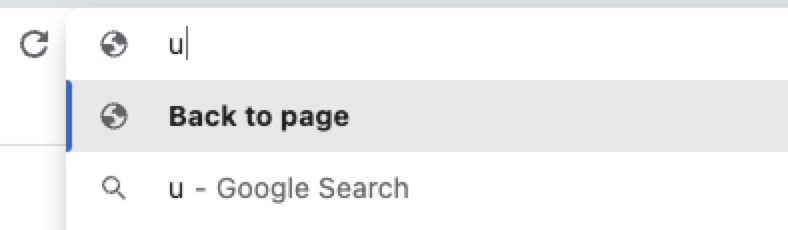
为啥 javascript: 会回到页面?
可能是地址栏回车会跳转页面,并且光标会移动到跳转后的页面那里。然后发现执行 javascript:;浏览器不会识别成网址。但是跳转的动作还是做了,所以又回来了。
应该就是这么个意思
这个方法有个不方便的点是必须要把地址栏清空后才能使用
Cmd + Option + Up / Down 可离开地址栏
可是去不了页面,我试过了
我试了可以啊,只是我键盘布局,按这些键需要 4 个,我还是用 u 快一点
哦 按两下
不用地址栏 就没这些烦恼了
地址栏的部分 o 替代就好,只是防止不小心 进去了
不是可以直接打开面板搜索吗,用昨天讲的功能就没这些烦恼了
有没有人发现 vimium-c 文本选择模式下那个 H 的映射是无效的
分时候 是功能的问题 你换成按 0 一样的,映射没问题